Как добавить номер в черный список на телефоне Самсунг в 2021 году
После того, как мы написали обширную стать о добавлении номера в ЧС посредством возможностей самой системы Андроид, нам стали часто присылать сообщения с просьбой написать статью, как добавить номер в черный список на телефоне Самсунг.
Вам нужно будет проделать примерно такие же действия, как мы описывали в общей статье. Это хорошо, что ни один из производителей не решил усложнить добавление номера в черный список, и все практически используют стандартную процедуру.
Добавляем номер в ЧС на телефоне Самсунг
Итак, начнем. Выполняем следующие действия:
- Открываем системное приложение, которое называется «Звонки«, обычно с его помощью вы звоните кому-нибудь, выглядит оно как зеленая или голубая трубочка, в зависимости от модели смартфона;
- Переходим в пункт «Журнал«, после открытия самого меню звонков;
- Выбираем тот номер, который необходимо добавить в Black List;
- Далее на открывшейся странице находим подпункт «
- Далее появится меню, в котором нужно нажать на раздел с названием «Блокировка«;
- После нажатия появится всплывающее меню, в котором можно заблокировать не просто входящие звонки, но и сообщение от абонента. Поставив галочку в нужном месте, нажмите «ДА» и сохранитесь.
Именно так происходит занесение номера в черный список на устройствах Samsung последнего поколения. Как видите, ничего сложного нет и разберется с такой процедурой точно каждый.
Как добавить номер в черный список Самсунг через приложения
Черный список, который встроен в смартфон, настроить невозможно. Если вам поступает много нежелательных звонков, то тогда самый лучший вариант — это скачать специальное приложение.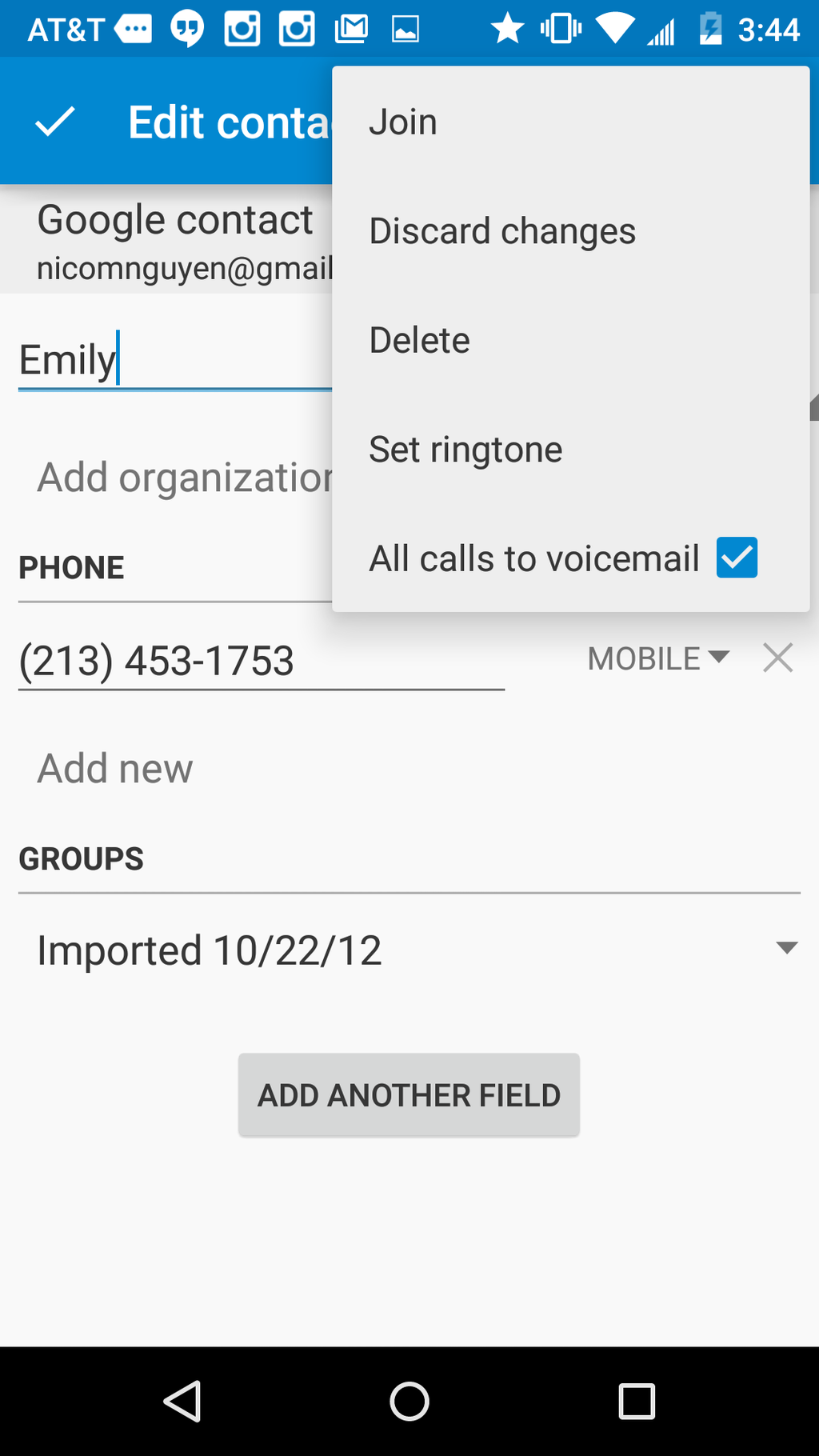
Черный Список
Легкое в управлении приложение, которое может блокировать не только звонки, но и сообщения. Вы можете вручную указать нежелательные номера. Поддерживается блокировка даже скрытых номеров, что довольно большая редкость. Есть опция автоматического блокирования всех входящих звонков или совершенных только в мессенджерах.
Присутствует и функция «Белого Списка», работающая наоборот и не позволяющая удалять, изменять, блокировать очень важные контакты.
Таким образом, программа идеально подходит пользователям, работающим с большим количеством людей, у которых нет времени на детальную настройку и изучение замысловатого интерфейса. Просто, быстро и комфортно — главные плюсы приложения «Черный Список».
Черный Список +
Немного улучшено приложение от того же самого разработчика. С его помощью можно внести не прост один номер, но и целую группу, и установить разные режимы блокировки. Есть версия PRO, с возможностью установить пароль, и много других наворотов.
Но и бесплатная версия хороша в своем функционале:
- Есть несколько режимов блокировки;
- Можно настроить время, в которое входящие вызовы будут автоматически отключатся, не дожидаясь абонента. Это великолепная опция для ночных часов или во время важной работы.
- Все звонки, совершенные заблокированными людьми, не будут показываться в общей «Телефонной книге». Это позволит не засорять список ненужной информацией.
- Все детали про заблокированные контакты находятся в специальном архиве приложения.
Блокировщик звонков
Минимальные настройки и упрощенный интерфейс — это главные преимущества данной программы. Можно включить прием звонков только от популярных операторов,
запретив отправку сообщений или совершения вызова на ваш номер роботам (такси, реклама и прочие).
Blacklist — звонки и смс
Приложение дает возможность добавит номера в ЧС несколькими способами. При чем есть в этом приложении, в отличие от всех, вариант поддержки блокировки сообщений и звонков не с цифровых, а буквенных номеров, с которых обычно приходит всякий спам.
Ответы на популярные вопросы
Будет ли абонент знать, что я добавил его в Черный список?
Обычно такая информация ему не предоставляется. Будут идти просто короткие гудки с последующим сбрасыванием, или ответ робота, что пользователь недоступен в данный момент.
Если я заблокировал определенный номер для звонков, буду ли с него получать СМС?
Это зависит от программы. В большинстве случаев приложения позволяют выбирать, для каких целей вы ставите ЧС: звонки, сообщения, или и то и другое.
Какие инструменты необходимы для блокировки контакта в Вайбере?
Сторонние приложения там не требуются. В данном мессенджере присутствует системная опция блокировки. Для ее включения нажмите на три точки, расположенные в правом верхнем углу, и кликнете «Заблокировать».
Я заблокировала абонента, могу ли я ему теперь позвонить?
Вы — да, но ему перезвонить не удастся.
Как мне узнать, что звонил заблокированный пользователь, или это вообще невозможно?
Вам будут приходить бесшумные уведомления, оповещающие, что вы пропустили определенное количество звонков с определенного номера. На новых версиях операционной системы, преимущественно Андроид 7 и 8, оповещения можно настраивать по своему вкусу и выключать ненужные.
Как видим, на Самсунге, как и на любом другом телефоне, достаточно просто добавить контакт в Черный Список, и для этого существует большое количество разных вариантов и программ. Удачи!
Управление черным списком
Управление черным списком
Черный список— это список номеров, с которых вы не хотите получать телефонные звонки.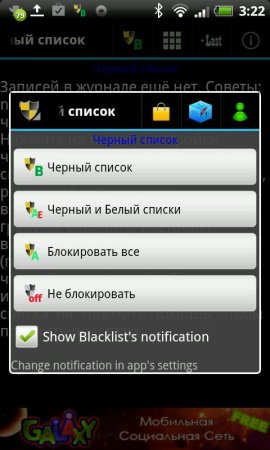 Чтобы заблокировать звонок с номера, добавьте этот номер в список. Контакты, добавленные в черный список, больше не смогут до вас дозвониться. Вы можете добавить номера в черный список из списка контактов вашего телефона или вручную.
Чтобы заблокировать звонок с номера, добавьте этот номер в список. Контакты, добавленные в черный список, больше не смогут до вас дозвониться. Вы можете добавить номера в черный список из списка контактов вашего телефона или вручную.
На устройствах с Android 9 и более поздними версиями добавление номера в черный список автоматически также добавляет его в список контактов на вашем устройстве.
Если вы хотите разблокировать контакт, удалите его из черного списка. Вы снова можете принимать звонки от этого контакта.
Если на вашем телефоне установлено две SIM-карты, Фильтр звонков не блокирует входящие звонки на второй линии.
Как добавить номер в черный список?
- В панели быстрого запуска Kaspersky Internet Security нажмите Фильтр звонков.
- В блоке Черный список нажмите .
- Укажите информацию для запрещенного контакта.
- Нажмите , чтобы сохранить введенный номер.
Контакт будет добавлен в черный список и количество нежелательных контактов увеличится на один.
Все звонки с этого номера будут заблокированы.
Как добавить номер в черный список сразу после звонка?
Если вам позвонили с телефонного номера не из списка ваших контактов и функция Подсказка после звонка включена, приложение предложит вам заблокировать этот номер после звонка.
В окне подсказки выберите одно из следующих действий:
- Блокировать звонки, если вы хотите заблокировать звонки с этого номера.
- Пропустить, если вы хотите получать звонки с этого номера.
Если вы выберите блокировку этого номера, он будет добавлен в черный список, и количество нежелательных контактов увеличится на один.
Все звонки с этого номера будут заблокированы.
Как отредактировать контакт в черном списке?
- В панели быстрого запуска Kaspersky Internet Security нажмите Фильтр звонков.
- В блоке Черный список выберите контакт, который вы хотите изменить.
- Измените данные контакта.
- Нажмите , чтобы сохранить введенный номер.

Информация о контакте в черном списке будет обновлена, звонки от этого контакта будут заблокированы.
Как удалить контакт из черного списка?
- В панели быстрого запуска Kaspersky Internet Security нажмите Фильтр звонков.
- В блоке Черный список выполните одно из следующих действий:
- Смахните контакт влево и нажмите .
- Выберите контакт, который вы хотите удалить из черного списка, и нажмите Удалить контакт.
- Подтвердите удаление.
Контакт будет удален из черного списка, и количество нежелательных контактов уменьшится на один.
Теперь вы будете получать звонки с этого номера.
«Черный список» — управление на смартфонах Honor и Huawei
Смартфоны значительно облегчают жизнь, и теперь нет нужды предполагать, кто звонит, на экране гаджета видно номер и фото звонящего. Случается так, что разговор с входящим абонентом не доставит радости, как быть в этом случае? Просто не отвечать? Смартфоны Huawei и Honor предлагают функцию блокировки, которая оградит владельца от нежелательных звонков.
Блокировка контакта из телефонной книги или входящих звонков
Занести в «Черный список» можно не только контакт из телефонной книги, но и номер из списка вызовов, и даже СМС. Для добавления номера выполняем следующий алгоритм действий:
- Запускаем приложение «Контакты» либо открываем список входящих звонков, и выбираем номер, звонки от которого получать больше не хочется.
- Для блокировки номера нажимаем на значок «Еще», обозначенный тремя точками.
- Из открывшегося меню выбираем пункт «В черный список».
С этого момента номер заблокирован, и больше не побеспокоит неожиданным звонком. Проверить весь список номер, занесенных в «Черный список» можно в приложении «Диспетчер телефона».
Блокировка номера из СМС
Чтобы избавиться от назойливых абонентов, не обязательно сначала заносить их номера в телефонную книгу на смартфоне Huawei. Чтобы выполнить блокировку непосредственно из СМС, необходимо открыть сообщение и нажать на три точки в верхней строке справа. В выпавшем меню выбираем черный список, и не беспокоимся о том, что нежелательный знакомый побеспокоит внезапным звонком или сообщением.
Чтобы выполнить блокировку непосредственно из СМС, необходимо открыть сообщение и нажать на три точки в верхней строке справа. В выпавшем меню выбираем черный список, и не беспокоимся о том, что нежелательный знакомый побеспокоит внезапным звонком или сообщением.
Блокировка номера через «Диспетчер телефона»
Внести номер в «Черный список» можно через меню «Настройки» на смартфоне Honor или Huawei.
- Запускаем приложение «Диспетчер телефона» и открываем раздел «Заблокировано».
- Шестеренка в правом верхнем углу означает управление настройками этого пункта, кликаем по нему.
- В появившемся меню открываем «Черный список номеров» и нажимаем значок «Добавить». Далее можно внести абонента из списка контактов, входящих СМС или вручную.
Как разблокировать номер из «Черного списка»
Если конфликтная ситуация с абонентом исчерпана, и владелец смартфона Huawei или Honor планирует продолжать общение, номер может быть разблокирован. Для это проходим тот же алгоритм действий, что и в случае с блокировкой через контакты. Единственная разница в том, что в выпадающем меню пункта «Еще» выбираем строку «Удалить из черного списка». Теперь абонент может звонить вновь.
Поделиться ссылкой:
Новости партнёров и реклама
Как заблокировать вызовы с ограничением на Android и iPhone | Холли Зинк | Safeguarde
Большинство владельцев сотовых телефонов получают входящие ограниченные вызовы, иногда вплоть до преследования. Независимо от того, есть ли у вас iPhone или смартфон на базе Android, есть способы предотвратить их звонки в будущем. Ниже мы расскажем, что такое ограниченные вызовы и как заблокировать ограниченные вызовы на Android и iPhone.
Ограниченный вызов — это когда кто-то, кто не хочет, чтобы его отслеживали, звонит другому человеку.Эти типы вызовов часто отображаются на сотовом телефоне как «Запрещенные» при входящем вызове. Как правило, трудно узнать фактический номер ограниченного вызова, но, скорее всего, вы просто захотите заблокировать этот номер.
Как правило, трудно узнать фактический номер ограниченного вызова, но, скорее всего, вы просто захотите заблокировать этот номер.
Есть несколько способов заблокировать номер на устройствах iPhone. Прежде чем выполнять следующие действия, убедитесь, что ваш iPhone обновлен.
Вариант 1. Через историю вызовов
- Шаг 1: Перейдите на значок / приложение телефона .
- Шаг 2: Нажмите на синий? символ рядом с ограниченным вызовом.
- Шаг 3: Выберите Заблокировать этого вызывающего абонента , чтобы заблокировать определенный ограниченный вызов.
Вариант 2: Используйте «Не беспокоить»
- Шаг 1: Перейдите в «Настройки » → «Не беспокоить».
- Шаг 2: Прокрутите вниз до Разрешить вызов с и щелкните по нему.
- Шаг 3: Выберите, от кого вы хотите принимать вызовы, например Избранное или Все контакты .
- Шаг 4: На странице «Не беспокоить» убедитесь, что другие настройки установлены так, как вы хотите.
- Шаг 5: Включите Не беспокоить кнопку вверху страницы.
- Шаг 1: Перейдите на значок телефона .
- Шаг 2: Щелкните ограниченный вызов, а затем? символ (может также указывать Details).
- Шаг 3: Выберите Номер блока внизу экрана.
Теперь, когда вы знаете, как блокировать ограниченные вызовы на iPhone и Android, мы хотели рассказать вам о сторонних приложениях, которые можно использовать для блокировки номера.
Это одно из самых популярных на сегодняшний день приложений для блокировки номера вызывающего абонента для iPhone и Android. С помощью этого приложения вы можете видеть, кто вам только что звонил, а также блокировать спам и ограниченные звонки.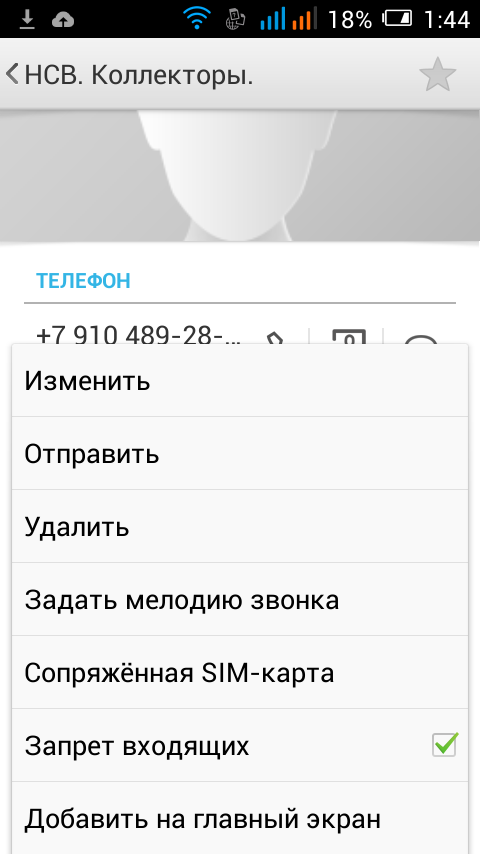 Он очень прост в использовании и на сегодняшний день его скачали более 10 миллионов раз.
Он очень прост в использовании и на сегодняшний день его скачали более 10 миллионов раз.
вызовов доступен только на устройствах Android. Однако приложение позволяет легко блокировать звонки и SMS-сообщения.Находясь в приложении, вы можете легко получить ограниченные вызовы из журнала вызовов.
Как и «Черный список вызовов», это приложение можно использовать только на устройствах Android, и оно имеет аналогичные возможности. Он может извлечь номер ограниченного вызова из журнала вызовов и добавить его в список заблокированных вызовов. В настоящее время в Google Play его скачали более 10 миллионов раз.
Ну вот как заблокировать ограниченные звонки на любом смартфоне! Если вы хотите узнать больше о том, кому принадлежит номер телефона, вы можете выполнить обратный поиск номера телефона в Интернете.
Как внести в черный список спам-телефонные номера с Android Nougat
Если вы устали от спам-звонков и сообщений и у вас есть устройство Android, работающее под управлением Nougat, Джек Уоллен покажет вам, как легко заблокировать эти номера.
Не знаю, как вы, но я получаю много спама в телефонных звонках и сообщениях. Долгое время я искал надежный способ заблокировать телефонные номера на своем устройстве Android.Это была выполнимая задача, но не всегда интуитивно понятная или удобная для пользователя. С выпуском Android Nougat блокировка номеров стала не только возможной, но и простой. Позвольте мне показать вам, как это делается.
Во-первых, это работает только с Nougat, поэтому, если вы работаете с более ранней версией Android, вам не повезло. Я продемонстрирую, как заблокировать номера на моем OnePlus 3 под управлением Android 7.1.1.
На OnePlus 3 откройте приложение для набора номера и нажмите кнопку меню, а затем нажмите «Настройки».В появившемся окне нажмите Заблокированные номера. Затем нажмите кнопку с плюсом и введите номер телефона, который нужно заблокировать. Когда вы закончите вводить номер, нажмите ЗАБЛОКИРОВАТЬ, и теперь этот номер будет заблокирован на вашем устройстве. С этого номера не будут поступать звонки или сообщения. Это было так просто — и так давно пора.
Затем нажмите кнопку с плюсом и введите номер телефона, который нужно заблокировать. Когда вы закончите вводить номер, нажмите ЗАБЛОКИРОВАТЬ, и теперь этот номер будет заблокирован на вашем устройстве. С этого номера не будут поступать звонки или сообщения. Это было так просто — и так давно пора.
Вам больше не нужно беспокоиться о сторонних приложениях или беспорядочных обходных путях, чтобы заблокировать звонки и сообщения с телефонных номеров, содержащих спам.
Информационный бюллетень 5G и мобильных предприятий
Сети и устройства 5G, мобильная безопасность, удаленная поддержка и последние новости о телефонах, планшетах и приложениях — вот некоторые из тем, которые мы рассмотрим.Доставка по вторникам и пятницам
Зарегистрироваться СегодняСм. Также
Черный / белый список приложений для устройств Android Samsung
В этой статье описываются профили конфигурации приложений Miradore в черном и белом списках для устройств Android Samsung.
Требования
- Доступно для клиентов Enterprise Plan.
- Для внесения приложений в черный и белый списки требуется клиент Miradore для Android версии 2.2.9 или новее.
- Для внесения в черный / белый список приложений также требуется устройство Samsung SAFE с ОС Android версии 4.2 или новее.
Что означает занесение приложений в черный или белый список?
Внесение приложений в черный список означает, что определенные приложения не могут быть установлены на целевое устройство. Если приложение из черного списка уже установлено, оно блокируется и не может быть запущено.
Если приложение из черного списка уже установлено, оно блокируется и не может быть запущено.
Белый список приложений означает, что все приложения, кроме явно определенных, блокируются. Конечный пользователь может устанавливать или использовать только те приложения, которые были явно определены.
ПРИМЕЧАНИЕ. Вы не можете занести в черный или белый список системные приложения или приложения, которые были предварительно установлены на устройстве производителем.
Как развернуть конфигурацию черного или белого списка приложений на устройстве
Сначала необходимо создать новый профиль конфигурации и определить затронутые приложения.Процесс создания конфигураций черного и белого списков приложений идентичен, поэтому мы будем использовать конфигурацию черного списка только в качестве примера.
Начните с перехода к Управление мобильными устройствами> Профили конфигурации и создания конфигурации черного списка приложений для Android. Дополнительные сведения см. В разделе «Создание профиля конфигурации». При создании профиля вы должны определить затронутые приложения. Приложения идентифицируются по именам пакетов, зависящих от приложения.Чтобы найти имя пакета приложения, откройте браузер и найдите это приложение в Google Play. Затем имя пакета можно скопировать из URL-адреса страницы. Например, URL-адрес Angry Birds — https://play.google.com/store/apps/details?id=com.rovio.angrybirds. Чтобы добавить Angry Birds в новый профиль, скопируйте com.rovio.angrybirds из URL-адреса и вставьте его в поле ввода, а затем нажмите «Добавить». Вы можете добавить столько приложений, сколько захотите. Когда вы добавите все нужные приложения, нажмите Далее.
После создания профиля конфигурации черного списка администраторы могут развернуть его на всех поддерживаемых устройствах Android на вашем сайте Miradore. Дополнительные сведения см. В разделе «Развертывание профиля конфигурации». После успешного развертывания профиля определенные приложения больше не могут использоваться или устанавливаться.
Это то, что происходит, когда пользователь пытается установить приложение из черного списка или приложение, которое не внесено в белый список, а политика белого списка активна.Отображается уведомление, информирующее пользователя о наличии политики, ограничивающей установку приложения. Также может отображаться несколько загадочный диалог ошибки -110.
Ограничения
Нельзя одновременно использовать черные и белые списки. Если вы развертываете политику белого списка на устройстве, на котором уже есть активные политики черного списка, политики черного списка будут удалены, и только новая политика белого списка останется активной. То же самое происходит, когда вы развертываете политику черного списка на устройстве, на котором есть активные политики белого списка.Однако вы можете иметь несколько активных политик ограничений, если они одного типа.
Просмотр активных ограничений
Приложения из черного и белого списков собираются как часть инвентаризации устройств. Чтобы просмотреть, какие ограничения в настоящее время активны для устройства, откройте форму устройства и перейдите на вкладку Inventory . Активные ограничения можно увидеть в таблице Application limits .
Как отключить конфигурации черного и белого списков приложений
Черные и белые списки приложений можно отключить, просто удалив развернутый профиль конфигурации с устройства.Это можно сделать, открыв страницу устройства и щелкнув значок корзины в таблице профилей конфигурации . См. Удаление развернутых профилей конфигурации для получения дополнительной информации.
Хотите оставить отзыв об этой статье? Пожалуйста, поделитесь этим с нами!
Предыдущая статья:
«Управление системными приложениями Android с помощью черных и белых списков
Следующая статья:
Как отменить регистрацию в управляемом Google Play Enterprise»
Вы уже подписались на нашу рассылку новостей?
Введите свой адрес электронной почты, чтобы получать последние новости и статьи о Miradore прямо на ваш почтовый ящик!
Чтобы просмотреть нашу Политику конфиденциальности, нажмите здесь
Как заблокировать неизвестные (частные) номера на Android
Вот наше пошаговое руководство по , как заблокировать надоедливые звонки с неизвестных телефонных номеров на Android . Ниже вы найдете подробные инструкции о том, как это сделать на различных устройствах с разными версиями и ПЗУ, включая стандартный Android, OneUI, OxygenOS, EMUI, MIUI и т. Д.
Ниже вы найдете подробные инструкции о том, как это сделать на различных устройствах с разными версиями и ПЗУ, включая стандартный Android, OneUI, OxygenOS, EMUI, MIUI и т. Д.
Проблема спам-звонков
Как известно, сегодня почти половина всех входящих звонков — это спам. Телемаркетологи используют различные уловки, чтобы связаться с вами: иногда они меняют номер телефона на местный, в другой раз они пытаются скрыть номер, чтобы вас заинтересовало, кто звонит вам с частного номера, и отвечают.Единственная цель, как правило, — продать вам какой-то товар или услугу.
В большинстве случаев разумно блокировать анонимных звонков, особенно с мобильного телефона вашего ребенка. В последнем случае вам следует сделать все возможное, чтобы защитить детей от угроз и злых шуток, которые часто исходят от неизвестных абонентов.
Прежде всего, вы всегда должны помнить одну простую вещь: если вам поступает входящий звонок, а номер скрыт, у вызывающих абонентов есть определенные причины оставаться анонимными.
Лично я никогда не отвечаю на звонки с « No caller ID » и пытаюсь заблокировать их, если мой текущий телефон дает мне такую возможность.
Звонок с анонимного номера на AndroidРазнообразие в наименовании
На разных телефонах и даже моделях можно увидеть разное наименование скрытых номеров: «неизвестный», «частный», «скрытый», «ограниченный», «скрытый», «без идентификатора вызывающего абонента» . Но они означают одно и то же: звонящий пытается сохранить анонимность, не раскрывая свой номер телефона.
[Быстрая навигация] Как заблокировать частные и неизвестные номера на:
К сожалению, не все модели телефонов «из коробки» способны блокировать вызовы с ограниченных номеров. Это полная ерунда, когда вы можете добавить определенный номер в черный список, но не можете этого сделать для частных номеров.
Итак, в некоторых случаях для этого потребуется установить сторонний диспетчер вызовов.
Как заблокировать звонки с неизвестных и частных номеров на Android 10
Наконец, Google добавил отличные опции, позволяющие избавиться от частных и скрытых телефонных номеров в Google Контактах.Вот как можно запретить нежелательных абонентов на чистом Android. Скриншоты сделаны на Google Pixel под управлением Android 10.
- Проведите пальцем вверх, чтобы открыть панель приложений.
- Открыть Контакты (не телефон).
- Нажмите значок сэндвича в верхнем левом углу.
- Выберите Настройки :
- Прокрутите вниз и найдите Заблокированные номера в самом низу:
- Здесь вы можете выбрать, какой тип вызывающих абонентов блокировать:
— Номера не в Контактах
— Частные
— Таксофон
— Неизвестно
Выберите категории абонентов, которым вы хотите запретить свой телефон.Отныне такие входящие звонки будут сразу отклоняться.Насколько я помню, у меня не было таких опций для запрета скрытых номеров на Android 9 на том же устройстве (Google Pixel 2016), пока я не установил Android Q Beta, несмотря на ту же версию приложения Google Контакты. Если вы знаете больше, расскажите нам в комментариях.
Блокировать неизвестных абонентов на устройствах Samsung Galaxy под управлением Android 10, 9, 8, 7
- Запустите приложение Phone :
- Нажмите значок точек в правом верхнем углу и выберите Настройки :
- Здесь выберите Блокировка номеров :
- Активируйте опцию Блокировать неизвестных абонентов :
С этого момента на все звонки с «частных» и «неизвестных» номеров будут автоматически отклоняться.
Блокировать частные / неизвестные номера на Huawei
EMUI 10 и 9
В EMUI 10. 1, 10, 9.1 и 9 дизайн телефона практически не отличается. Итак, вам нужно сделать следующее, чтобы ваш телефон отклонял всех анонимных абонентов:
1, 10, 9.1 и 9 дизайн телефона практически не отличается. Итак, вам нужно сделать следующее, чтобы ваш телефон отклонял всех анонимных абонентов:
- Откройте приложение Phone .
- Коснитесь трехточечного значка в правом верхнем углу и выберите Заблокировано :
- Перейдите к Правилам блокировки вызовов .
- И включите Блокировать частные / скрытые номера :
EMUI 8
В EMUI 8 все немного иначе.Следуйте инструкциям:
- Откройте приложение Phone как обычно:
- Откройте номеронабиратель:
- Здесь нажмите значок точек справа и выберите Заблокировано :
- Выберите Заблокированные правила внизу экрана:
- Нажмите на Правила блокировки вызовов :
- Активируйте опцию Блокировать неизвестные / скрытые номера :
Блокировать анонимные вызовы на OnePlus
К сожалению, в приложении «Телефон / Контакты» на телефонах OnePlus нет возможности заблокировать неопознанных абонентов.
Вот почему мы советуем установить приложение «Контакты» от Google, чтобы телефон автоматически отклонял все анонимные входящие звонки. Подробности читайте в нашем пошаговом руководстве.
Блокировать вызовы с неизвестных и скрытых номеров на Xiaomi (MIUI 10)
Вот как это сделать в MIUI 10/11:
- Запустите приложение Phone :
- Перейдите к Recents .
- Здесь откройте номеронабиратель:
- Откройте меню:
- Перейдите к Черный список :
- Здесь убедитесь, что активирована опция Черный список :
- Затем перейдите к Заблокированные номера :
- Здесь активируйте опцию Заблокировать звонки со скрытых номеров :
Готово!
Блокировать неизвестные номера на Meizu
Блокировка неизвестных вызовов на телефонах Meizu очень похожа. Однако в Flyme OS есть много возможностей для фильтрации входящих вызовов. Сделайте следующее:
Однако в Flyme OS есть много возможностей для фильтрации входящих вызовов. Сделайте следующее:
Блокировка частных номеров на телефоне Vivo
Вот как заблокировать звонки с частных номеров на смартфонах Vivo:
- Перейти к Настройки .
- Погрузитесь в Безопасность и конфиденциальность :
- Перейти к Заблокировать ненужные :
- Здесь включите Блокировать неизвестные / нулевые номера входящих вызовов вариант: Готово! Отныне все ограниченные номера будут отклонены!
Как заблокировать вызовы с частных / неизвестных / запрещенных номеров на старых устройствах под Android 4 и 5
Samsung Galaxy с Android 4.4,2
Перейти к настройкам :
Выберите Мое устройство и нажмите Позвонить категория:
Выберите Отклонение вызова:
Убедитесь, что функция черного списка включена. (Номера Авто отклонения должны быть выбраны в настройке Режим автоматического отклонения ).
Затем войдите в список Автоотклонение Настройка :
Установите флажок Неизвестно , чтобы добавить всех неизвестных абонентов в черный список:
Отныне все входящие звонки с ограниченных номеров будут автоматически отклоняться.
Статья опубликована 13.10.2014, но постоянно обновляется.
Как заблокировать, разблокировать или пожаловаться на кого-то в Skype?
Как заблокировать, разблокировать или пожаловаться на кого-то в Skype? | Поддержка Skype Назад к результатам поиска Вы можете заблокировать контакт, чтобы он не мог звонить вам, отправлять вам мгновенные сообщения и видеть ваше состояние в Skype. Помимо блокировки контакта, вы также можете сообщить о нарушении. Это уведомляет нас о спамерах, поэтому мы можем остановить их на ранних этапах их деятельности.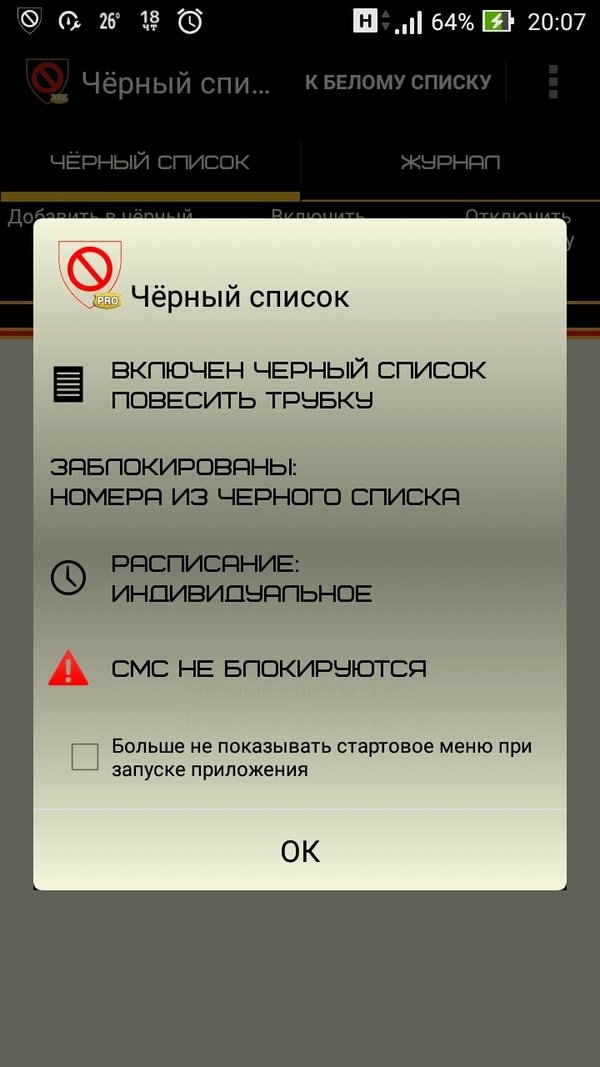
- На вкладке Чаты или Контакты щелкните правой кнопкой мыши или коснитесь и удерживайте контакт, который хотите заблокировать, и выберите Просмотреть профиль .
- Прокрутите окно их профиля вниз и выберите Заблокировать контакт .
Примечание : На рабочем столе вы также можете нажать кнопку Изменить , а затем выбрать Блокировать контакт .
- С Заблокировать этот контакт? , вы можете:
- Сообщить о нарушении, а затем заблокировать контакт: Включить Сообщить о нарушении со стороны этого человека , выберите причину, а затем выберите Блок .
- Заблокировать кого-либо, не сообщая о нарушении: Выберите Заблокировать .
- Как только контакт будет заблокирован, он будет удален из ваших чатов и списка контактов.
Примечание : Если вы получите нежелательный звонок с неизвестного номера телефона, у вас будет возможность заблокировать номер прямо из чата. Просто выберите Block + номер ссылку, чтобы заблокировать этот номер.
Android 4.0.4 — 5.1
- На вкладке Контакты нажмите и удерживайте контакт, который хотите заблокировать.
- Выбрать Заблокировать контакт .
- Из Заблокировать этого человека? , вы можете:
- Сообщить о нарушении от этого человека : Переключить Сообщить о нарушении от этого человека , выберите причину, затем выберите Блок .
- Блок без сообщения о нарушении : выберите Блок .
- Как только контакт будет заблокирован, он будет удален из ваших чатов и списка контактов.

- Выберите свое изображение профиля .
- Выберите Настройки .
- Выберите Контакты и выберите Заблокированные контакты .
- Нажмите кнопку Разблокировать рядом с контактом, который нужно разблокировать.
Android 4.0.4 — 5.1
- На вкладке Чаты нажмите кнопку меню , затем нажмите Настройки .
- Прокрутите вниз и коснитесь Управление заблокированными пользователями .Вы увидите полный список заблокированных вами контактов Skype.
- Нажмите кнопку Разблокировать рядом с контактом, который хотите разблокировать.
Была ли эта статья полезной? Да Нет
Как мы можем это улучшить?
Важно: Не указывайте личную или идентифицирующую информацию.
Отправить Нет, спасибо
Спасибо за ваш отзыв.
https://go.skype.com/myaccount https: // go.skype.com/logoutКак заблокировать номер на Android
В нашей повседневной жизни мы легко и быстро связываемся с большим количеством людей, таких как члены семьи, друзья и другие люди, через телефоны Android. Но много людей, которые обращаются к нам через мобильное устройство. Некоторые абоненты — спамеры, продавцы телемаркетинга, раздражающие незнакомцы и поддельные абоненты. Вы не хотите обращать внимание на этих нежелательных абонентов. Идите вперед и заблокируйте их.
Из этой статьи вы узнаете, как заблокировать номер на телефоне Android.
Заблокировать номер телефона с помощью встроенных функций
Большинство смартфонов Android содержат встроенную функцию блокировки телефонных номеров. Встроенная функция блокировки телефонного номера в телефоне Android различается от телефона к телефону (или от модели к модели). Таким образом, процесс блокировки номера уникален для каждого конкретного устройства.
Здесь мы не обсуждаем необходимые детали о каждом телефоне. Вы узнаете, как заблокировать номер телефона на самых популярных устройствах.
Стоковая Android
Если вы хотите заблокировать номер телефона на стандартном телефоне Android, таком как Google Pixel 3, это можно сделать двумя способами.
Самый простой способ — открыть приложение Phone Dialer и перейти к журналам недавних вызовов. Нажмите и удерживайте номер, который вы хотите заблокировать, и выберите опцию «Заблокировать номер».
Во втором варианте откройте приложение Phone Dialer и нажмите значок меню с тремя вертикальными точками. После этого выберите «Настройки» и перейдите к опции «Блокировка звонков», здесь добавьте номер, который вы хотите заблокировать.
Как заблокировать номер телефона на телефонах Samsung
Samsung — один из крупнейших производителей смартфонов в мире. Давайте посмотрим, как мы блокируем номер телефона в смартфонах Samsung.
- Откройте приложение «Телефон» на телефоне.
- Выберите номер из списка, который вы хотите заблокировать, и нажмите « Еще » (который находится в правом верхнем углу).
- Выберите « Добавить в список автоматического отклонения ».
- Чтобы удалить номера из черного списка и выполнить дополнительное редактирование, перейдите в раздел «Настройки » > «Настройки вызовов » > Все вызовы > Автоотклонение.
Как заблокировать номер телефона на телефонах LG
Теперь посмотрим, как заблокировать номер телефона на телефоне LG с Android.
- Откройте приложение «Телефон» на телефоне.
- Нажмите на трехточечный значок в правом верхнем углу.
- Выберите «Настройки вызова».
- Выберите «Отклонить вызовы».
- Теперь нажмите кнопку «+», чтобы добавить номер, который вы хотите заблокировать.

Как заблокировать номер телефона на телефонах HTC
Теперь посмотрим, как заблокировать телефонный номер на телефоне HTC.Заблокировать телефонный номер на телефоне HTC очень просто и занимает несколько секунд.
- Откройте приложение «Телефон» на телефоне.
- Нажмите и удерживайте телефонный номер, который вы хотите заблокировать.
- Выберите опцию «Заблокировать контакт».
- Выбрать «ОК».
Как заблокировать номер телефона на телефонах Huawei и Honor
Huawei и Honor — второй по величине производитель смартфонов в мире. Он хорошо работает как на азиатском, так и на европейском рынках.Заблокировать номер телефона в Huawei и Honor очень просто, и это занимает всего несколько секунд.
- Откройте приложение «Телефон».
- Нажмите и удерживайте номер, который хотите заблокировать.
- Нажмите «Добавить в черный список».
Как заблокировать номер телефона с помощью стороннего приложения
Если ваше устройство Android не поддерживает встроенную функцию блокировки телефонного номера или вы обнаружили, что она отсутствует. Вы также можете использовать стороннее приложение для блокировки номеров или вызовов для Android.
Здесь мы увидим, как заблокировать номер телефона с помощью некоторых сторонних приложений для Android.
Блокировщик вызовов
Call Blocker — это бесплатное приложение для блокировки вызовов, которое поставляется с поддержкой рекламы. Его премиум-версия предоставляет личное пространство, в котором безопасно хранятся ваши личные SMS-сообщения и журналы вызовов.
Это приложение блокирует спам и нежелательные звонки. Приложение Call Blocker также предлагает функцию напоминания о вызове, которая помогает вам идентифицировать входящие неизвестные номера.Он предоставляет функцию белого списка, которая сокращает регулярно поступающий номер. Вы можете скачать это приложение из Google Play Store.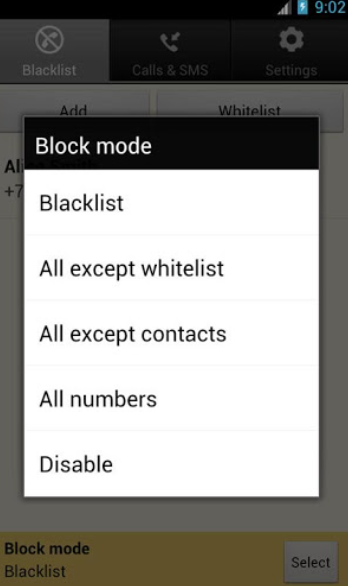
Г-н Номер
Mr. Number — бесплатное приложение для Android. Это позволяет вам блокировать нежелательные звонки и сообщения на ваш телефон. В этом приложении нет рекламы. Приложение предлагает вам заблокировать человека, код города и даже номер телефона всей страны. Вы можете скачать это приложение из Google Play Store.
Черный список звонков
Calls Blacklist — это простое приложение, с помощью которого вы можете заблокировать список телефонных номеров.Он доступен как в бесплатной, так и в платной версиях. Бесплатная версия содержит рекламу; однако платная версия доступна за 2 доллара.
Чтобы заблокировать номер телефона, запустите приложение и добавьте номер в черный список. Он также предлагает добавить номер из журналов вызовов, контактов, журналов сообщений или добавить его вручную. Вы можете скачать это приложение из Google Play Store.
Blacklist Plus для андроид — Скачать APK
Блокировщик вызовов. Блокировка звонков теперь проста и эффективна!Blacklist Plus — это простой в использовании блокировщик вызовов.Вы можете добавить в черный список не только любой контакт или номер из журналов вызовов и сообщений, но и весь диапазон любых телефонных номеров, которые начинаются с определенных цифр. Любые числа в любом формате можно добавлять как в черный, так и в белый списки.
Blacklist Plus — мощный блокировщик вызовов. Используя белый список и различные режимы блокировки, у вас будет возможность точно определить круг людей, которые могут получить к вам доступ. Опция расписания также позволит вам установить часы, в которые вы хотите активировать блокировку, и предотвратит беспокоящие вас неожиданные ночные звонки.
Этот блокировщик вызовов также предоставляет целый ряд опций для управления блокировкой, например, возможность блокировать скрытые номера, а также возможность отключать уведомления и устанавливать защиту паролем (доступно только в версии PRO).
Blacklist Plus — идеальный блокировщик вызовов, который может мгновенно прервать нежелательные вызовы или просто выключить их звук, в зависимости от того, какой метод блокировки вы выбрали.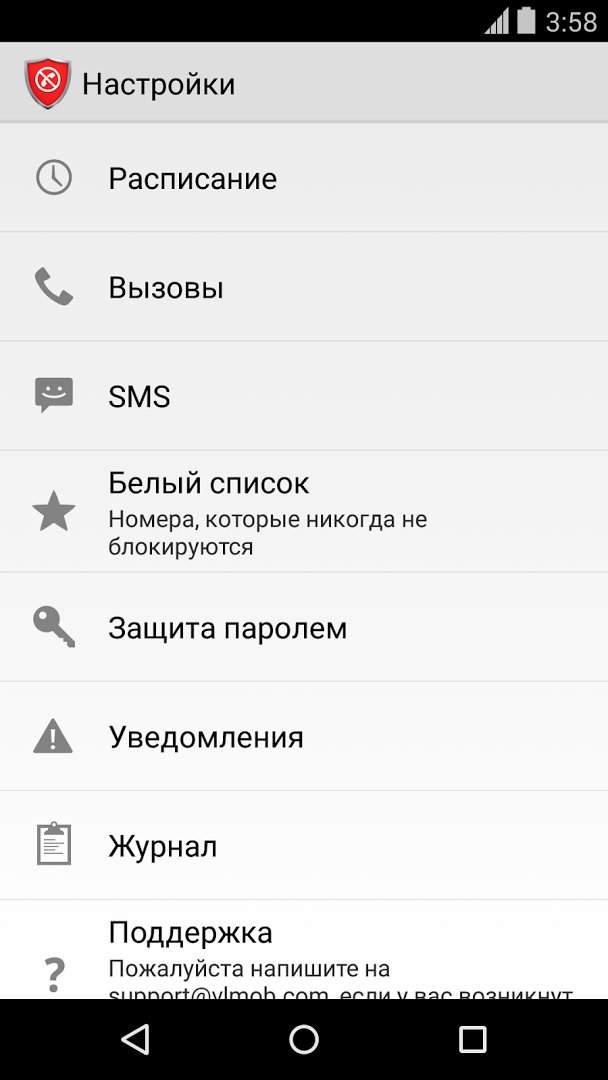
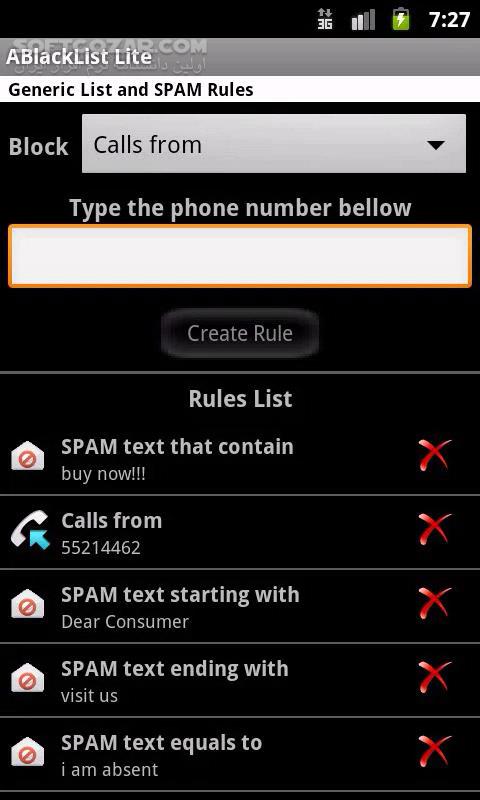


Ваш комментарий будет первым